현재 날개셋 한글 입력기 10.2 또는 10.3이 올해 봄(3월 중) 정도를 목표로 개발 중이다. 간단한 개발 근황과 소식을 다음과 같이 몇 가지 전하고자 한다.
1. 외부 모듈의 동작 방식 개선
이번 버전에서는 이제 변경이나 개선의 여지라고는 도저히 없을 거라고 여겨지던 외부 모듈의 기본 동작이 바뀌었다. 겉으로 드러나는 결과는 동일하고 딱히 문서화돼 있지도 않던 내부 동작을.. 정밀 디버깅 끝에 MS IME와 더 비슷하게 일치시켰다.
덕분에 지난 9.82 버전부터 도입됐던 “프로그램 호환성” 보정의 필요가 훨씬 줄어들었으며 보정 내역이 단순해졌다.
이제 2021년 현재 실질적으로 보정이 필요한 부분은 (1) 크로뮴 기반 브라우저(크롬/Edge)에서 한글 입력 중에 조합이 강제 종료되었을 때, 그리고 (2) MS Word에서 한자 후보 변환 기능이 취소되었을 때, (3) Windows Terminal 문제 정도밖에 없다(‘학교’를 입력할 때 ‘ㅎ학ㄱ교’로 덧남).
(1)과 (2)는 한글 입력하고는 직접적인 관계가 없는 동작이어서 심각성이 훨씬 덜하다. 그나마 좀 크리티컬한 건 (3)밖에 없는데.. 내가 아는 프로그램 중에서 저렇게 유별나게 동작하는 프로그램은 오로지 쟤가 유일하다.
심지어 마소 한글 IME조차도 Windows Terminal에서는 내부적으로 살짝 다르게 맞춰 보정해서 동작하는 것까지도 확인했다. 하지만 도대체 무엇을 근거로 왜 그렇게 동작하는지는 도저히 알아내지 못했다. 그래서 얘는 문제에 대한 완벽한 해결책이 발견될 때까지는 지금 같은 인위적인 수동 보정의 영역에다 불가피하게 남겨 뒀다.
그래도 사소한 보정 말고 중대한 보정이 인위로 필요한 프로그램은 이제 사실상 딱 하나 Windows Terminal밖에 남지 않았다. 상황이 예전보다 많이 좋아진 셈이다.
날개셋 한글 입력기는 이제 MS Word의 겹침 모드(2007 이상)와도 그럭저럭 잘 호응하여 동작하며, IE 기반의 키보드 보안 ActiveX가 쓰이는 일부 사용자 인증 페이지에서도 제대로 동작하지 않던 문제도 덩달아 같이 해결되었다. 전부 단일 로직으로 말이다. 야호~!
2. 제어판 외부 모듈 목록 기능의 강화
사용자가 실제로 볼 일은 드물겠지만.. 제어판의 시스템 계층에서 제공되는 ‘외부 모듈’ 목록에 “상태에 이상이 있는 입력기”를 별도의 카테고리(그룹)에다 표시하는 기능을 추가했다.
지금까지 이미 존재하던 “활성화되지 않은 입력기”란 당장 win+space를 누르거나 입력 도구모음줄을 클릭했을 때 목록에 나타나지 않을 뿐, 컴퓨터에 설치는 돼 있는 입력기이다. 제어판/설정에 들어가서 얘들이 목록에 나타나도록 추가만 해 주면 된다.
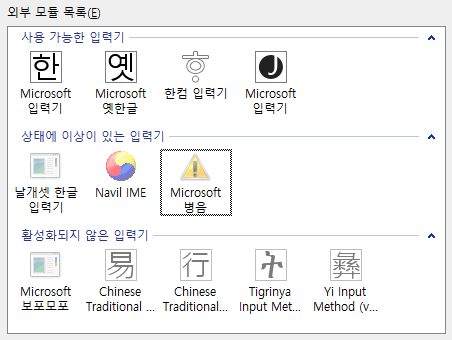
그 반면, 상태 이상이란 운영체제에 IME로 등록은 돼 있지만 프로그램의 경로가 존재하지 않는 것(정보 없음), 혹은 그 경로에 지정된 파일이 존재하지 않는 것(파일 없음)을 일컫는다. 파일만 없어서 입력기의 아이콘을 얻을 수 없으면 텅 빈 윈도우 아이콘이 나타나지만, 정보 자체가 존재하지 않는 입력기에 대해서는 ( ! ) 모양의 아이콘이 표시된다.
대부분의 경우 상태 이상은 그 입력기의 설치나 제거가 제대로 되지 않았음을 의미한다. 아니면 64비트 운영체제에서 32비트만 지원하는 IME가 이렇게 표시된다. 설치나 제거가 완전히 끝나지 않은 상태라면 재부팅/재로그인을 하고, 입력기의 비트수를 제대로 확인해서 프로그램을 재설치하면 이 문제를 해결할 수 있다.
개인적으로 의미 있는 작업이었다. 이런 것도 진작에 구분해서 표시해 주면 더 좋았을 걸~ 위의 상태 이상 스크린샷은 일부러 파일을 지우고 32/64비트 중 한쪽의 등록을 날리는 등의 연출을 해서 얻은 것이다. 그리고...
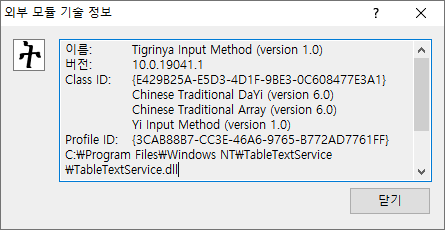
외부 모듈의 세부 기술 정보를 보여주는 대화상자에서..
선택한 입력기와 class ID 내지 구동 파일이 동일한 입력기가 있으면.. 요렇게 목록에 같이 한꺼번에 표시하게 했다.
이게 흔한 경우는 아니지만 TSF라는 체계에서는 한 입력기, 프로그램 파일, class ID는 서로 완전히 별개로 일대일 대응하는 개념이 아니다. 한 프로그램이 여러 입력기를 등록할 수 있고, 여러 입력기가 동일한 class ID를 공유할 수도 있다.
이것도 아주 간단한 작업에 비해 운영체제에 설치된 입력기들의 관계를 파악하는 데 도움이 될 것이다.
※ 알림: 최신 운영체제에서 TSF 지원 임시 확장 기능의 변화
꽤 의외의 사실인데.. 요즘 운영체제에서는 날개셋 한글 입력기가 2008년, 무려 4.82 버전부터 지원해 왔던 "TSF 임시 확장" 옵션의 동작의 폭이 크게 좁아졌음을 뒤늦게 알린다.
얘는 원래 TSF를 지원하지 않던 운영체제의 (1) 표준 에디트 컨트롤, 그리고 (2) 서식을 지원하는 리치 에디트 컨트롤, (3) IE 웹브라우저 내부의 입력란에다 가상의 중간 계층을 추가하여 TSF를 지원하게 하는 기능이다. 그래서 글자가 아닌 단어 단위로 한자 변환이 가능해지고, 이미 완성된 글자도 낱자 단위로 지울 수 있게 된다. 운영체제에서 제공하는 기능을 한글 IME가 직접 요청도 해야 이 기능을 사용할 수 있다.
하지만 언제부터인지는 모르겠지만 19.. 20..급 버전의 Windows 10에서 우연히 테스트를 해 보니 (2)와 (3)은 TSF 임시 확장 기능이 없어졌다.
먼저 (3) IE는.. 최후이자 마지막 버전인 11이 TSF를 자체 지원하기 시작했기 때문에 임시 확장이란 게 의미가 없어지긴 했다. 10 이하의 구버전 또는 '호환성' 보기 모드에서만 동작을 확인할 수 있다.
하지만 지금은 IE 11 자체가 마소에서도 버리고 버전업을 중단한 레거시인데, 하물며 그 IE에서도 호환성 보기??? 정말 구닥다리 퇴물 중의 퇴물이다. 임시 확장 기능을 없앨 만도 하다.
그리고 (2) 리치 에디트 컨트롤도.. 최신 버전인 4.1 내지 5에서는 진작부터 TSF를 지원하기 시작했기 때문에 역시 임시 확장의 지원을 중단할 만도 하다. 하지만 구닥다리 버전 2 내지 3을 사용하는 프로그램도 여전히 많이 쓰이고 있으며, 최신 버전이라도 해당 응용 프로그램이 TSF를 지원하라는 플래그를 지정하지 않으면 TSF 기반으로 동작하지 않는다. 그러니 리치 에디트는 일괄 확장 옵션을 아예 없애 버리기에는 좀 아쉬움이 남는다.
하지만 리치 에디트의 TSF 임시 확장 기능은 한글을 처음 입력하기 시작했을 때 조합이 와장창 깨지고 문자가 이상하게 입력되는 버그가 있었다. 이건 끝내 고쳐지지 않은 채 기능 자체가 없어지는 것으로 논란이 종결된 듯하다. 즉, 해당 응용 프로그램 차원에서 제대로 지원하든가, 아니면 아예 지원하지 않든가 둘 중 하나인 것이다. 억지로 불완전하게 승격시키는 것을 뺐다.
그래서 2020~21년 현재, TSF 임시 확장 옵션은 오로지 메모장과 각종 대화상자의 입력란 같은 (1) 표준 에디트 컨트롤에서만 지원되고 있다. 뭐 얘만 해도 쓰이는 곳이 장난이 아니니 지원할 명분은 충분하긴 하지만.. IE는 몰라도 리치 에디트는 좀 아쉬움이 남는다.
사실 '고급 시스템 옵션' 탭 자체가 일반 사용자가 건드릴 일이 거의 없는 옵션들로만 가득하다. 이제는 그 아래의 '프로그램 호환성' 탭도 들여다볼 일이 더욱 없어질 테고 말이다.
Posted by 사무엘


